win10开机后壁纸变成黑屏的解决方法 win10屏幕黑屏怎么办
更新时间:2023-12-19 13:34:26作者:xiaoliu
当我们使用Windows 10电脑时,有时候可能会遇到开机后壁纸变成黑屏的情况,这种问题可能会让我们感到困惑和烦恼,幸运的是我们可以采取一些简单的解决方法来解决这个问题。在本文中将介绍一些可以帮助我们应对Win10屏幕黑屏问题的有效方法。无论是通过调整设置、更新驱动程序还是使用特定的修复工具,我们都可以尝试不同的方法来解决这个让人不安的问题。
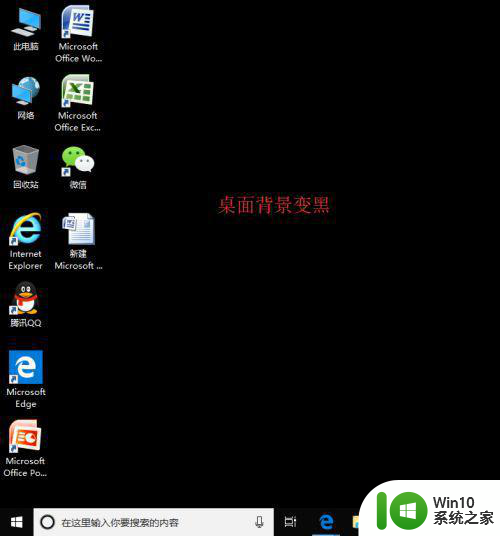
具体方法如下:
1、单击桌面开始菜单,点击设置图标进入【设置】。
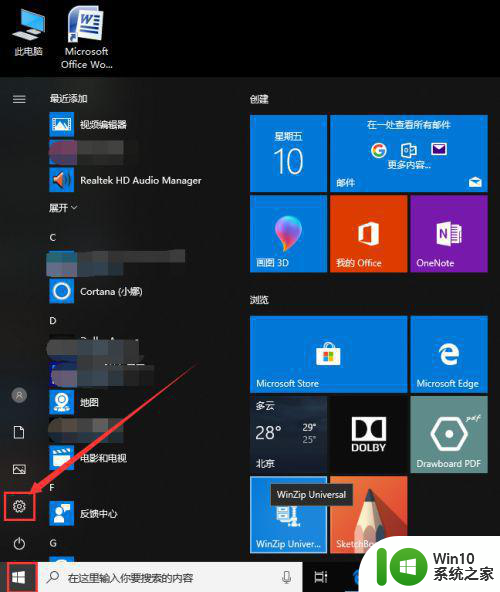
2、在设置页面中找到【轻松使用】点击进入。
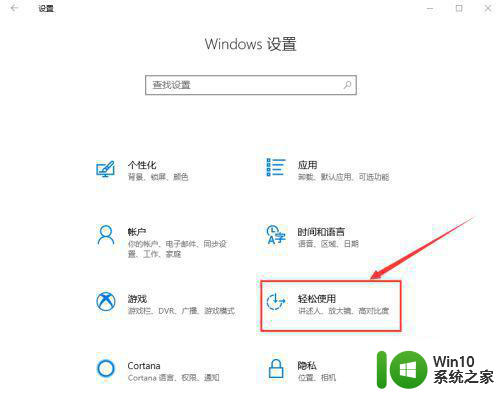
3、在右侧找到【显示桌面背景图像】,将按钮打开。
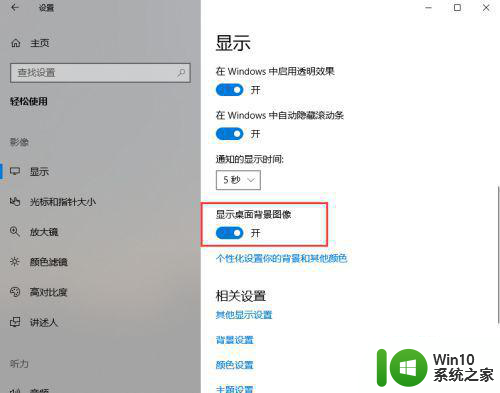
4、然后点击下方的“个性化设置你的背景和其他颜色”,就可以对桌面背景进行设置了。
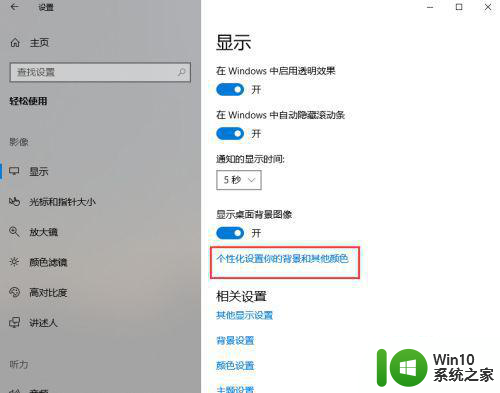
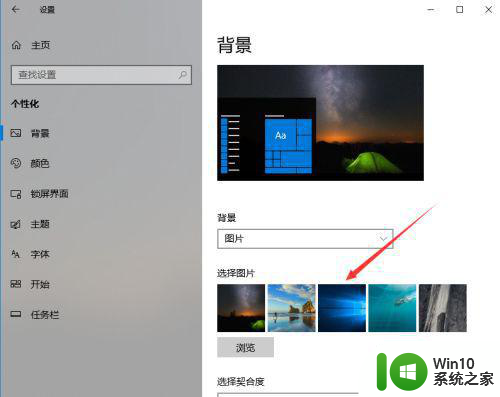
以上是解决win10开机后壁纸变成黑屏的方法,希望这些步骤对需要的用户有所帮助。
win10开机后壁纸变成黑屏的解决方法 win10屏幕黑屏怎么办相关教程
- win10电脑桌面壁纸变黑屏怎么修复 win10屏幕壁纸变黑怎么解决
- win桌面壁纸黑屏 win10电脑桌面壁纸变黑屏怎么调整
- win10开机转圈后黑屏的解决方法 win10开机转圈后黑屏怎么办
- win10桌面黑屏怎么办 电脑w10桌面壁纸变黑屏怎么办
- win10屏幕壁纸不是满屏解决方法 win10桌面壁纸不满屏怎么办
- win10开机不显示桌面黑屏修复方法 win10开机后黑屏怎么解决
- win10开机黑屏时间久的解决方法 win10开机黑屏时间长怎么办
- windows10屏幕变成黑白怎么办 windows10电脑屏幕变成黑白色的解决方法
- win10开机慢黑屏很长时间解决方法 win10开机黑屏很久怎么办
- win10开机解锁后黑屏 win10开机后显示器黑屏怎么办
- win10锁定屏幕出现黑屏的解决方法 win10电脑锁定屏幕后出现黑屏怎么办
- win10开了hd colo黑屏了 Win10开机logo显示后黑屏解决方法
- 蜘蛛侠:暗影之网win10无法运行解决方法 蜘蛛侠暗影之网win10闪退解决方法
- win10玩只狼:影逝二度游戏卡顿什么原因 win10玩只狼:影逝二度游戏卡顿的处理方法 win10只狼影逝二度游戏卡顿解决方法
- 《极品飞车13:变速》win10无法启动解决方法 极品飞车13变速win10闪退解决方法
- win10桌面图标设置没有权限访问如何处理 Win10桌面图标权限访问被拒绝怎么办
win10系统教程推荐
- 1 蜘蛛侠:暗影之网win10无法运行解决方法 蜘蛛侠暗影之网win10闪退解决方法
- 2 win10桌面图标设置没有权限访问如何处理 Win10桌面图标权限访问被拒绝怎么办
- 3 win10关闭个人信息收集的最佳方法 如何在win10中关闭个人信息收集
- 4 英雄联盟win10无法初始化图像设备怎么办 英雄联盟win10启动黑屏怎么解决
- 5 win10需要来自system权限才能删除解决方法 Win10删除文件需要管理员权限解决方法
- 6 win10电脑查看激活密码的快捷方法 win10电脑激活密码查看方法
- 7 win10平板模式怎么切换电脑模式快捷键 win10平板模式如何切换至电脑模式
- 8 win10 usb无法识别鼠标无法操作如何修复 Win10 USB接口无法识别鼠标怎么办
- 9 笔记本电脑win10更新后开机黑屏很久才有画面如何修复 win10更新后笔记本电脑开机黑屏怎么办
- 10 电脑w10设备管理器里没有蓝牙怎么办 电脑w10蓝牙设备管理器找不到
win10系统推荐
- 1 萝卜家园ghost win10 32位安装稳定版下载v2023.12
- 2 电脑公司ghost win10 64位专业免激活版v2023.12
- 3 番茄家园ghost win10 32位旗舰破解版v2023.12
- 4 索尼笔记本ghost win10 64位原版正式版v2023.12
- 5 系统之家ghost win10 64位u盘家庭版v2023.12
- 6 电脑公司ghost win10 64位官方破解版v2023.12
- 7 系统之家windows10 64位原版安装版v2023.12
- 8 深度技术ghost win10 64位极速稳定版v2023.12
- 9 雨林木风ghost win10 64位专业旗舰版v2023.12
- 10 电脑公司ghost win10 32位正式装机版v2023.12